哔哩哔哩收藏视频并查看收藏夹的方法
时间:2023-04-11 13:38:45作者:极光下载站人气:855
很多小伙伴都喜欢在哔哩哔哩中观看自己喜欢的视频,因为哔哩哔哩中的视频种类十分的丰富,各种喜好都能被满足。在使用哔哩哔哩的过程中,为了避免自己喜欢的视频找不到,我们可以在观看时将视频添加到自己的收藏夹中,还可以新建不同的收藏夹,收藏视频的方法很简单,在视频页面的右侧工具栏中就能找到收藏图标,想要查看收藏夹的时候我们在“我的”页面中打开“我的收藏”选项,就能看到所有的收藏夹以及收藏的视频,十分的方便。有的小伙伴可能不清楚具体的操作方法,接下来小编就来和大家分享一下哔哩哔哩收藏视频并查看收藏夹的方法。
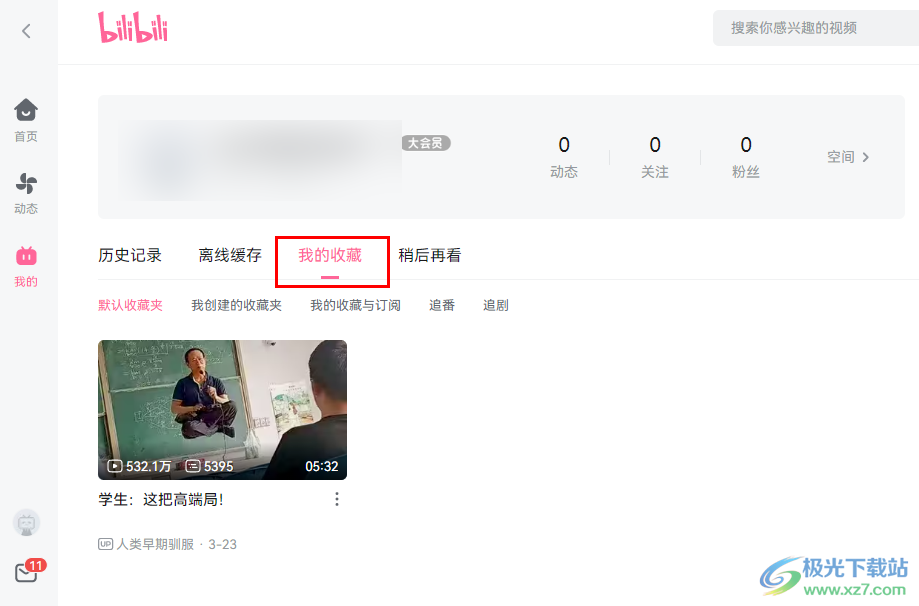
方法步骤
1、第一步,我们先在电脑中点击打开哔哩哔哩软件,然后在软件页面的左侧列表中点击“首页”,接着在首页找到一个自己感兴趣的视频,点击打开
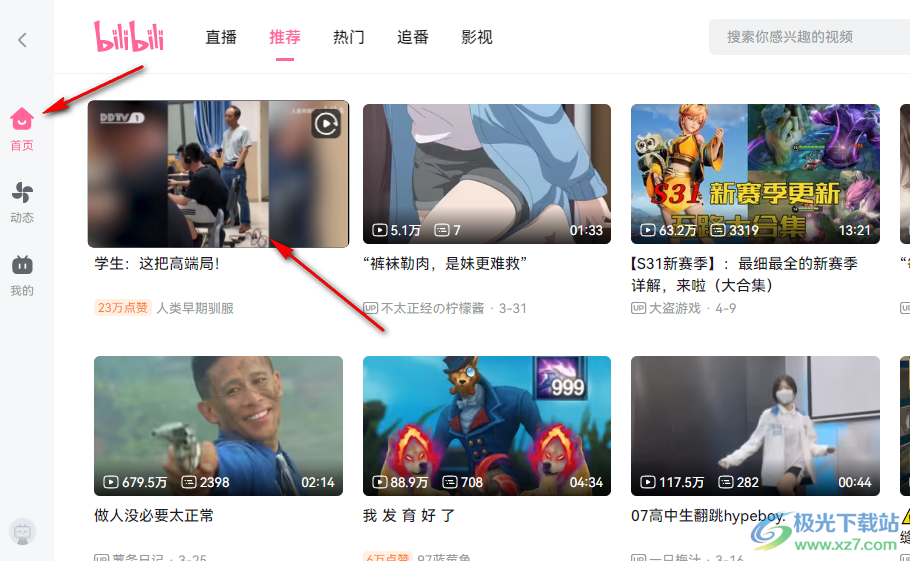
2、第二步,进入视频页面之后,我们在视频页面的右侧找到点赞投币收藏工具栏,在该工具栏中找到五角星图标,点亮该图标
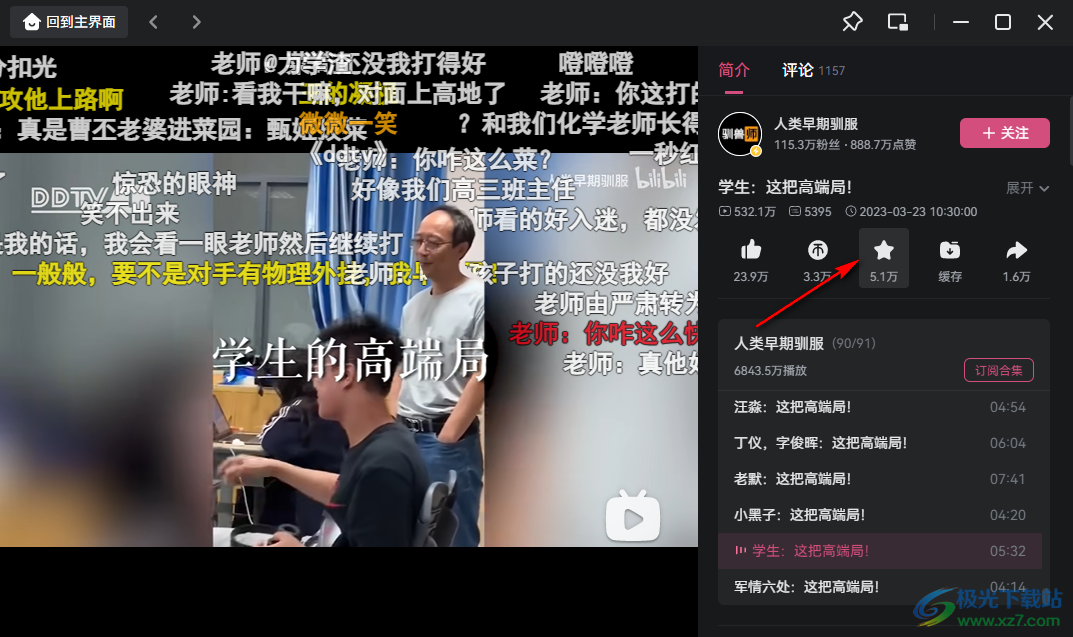
3、第三步,点击五角星图标之后,我们在选择收藏夹页面中找到自己需要的收藏夹或是点击“新建收藏夹”选项新建一个收藏夹,选择好收藏夹之后点击“保存”选项
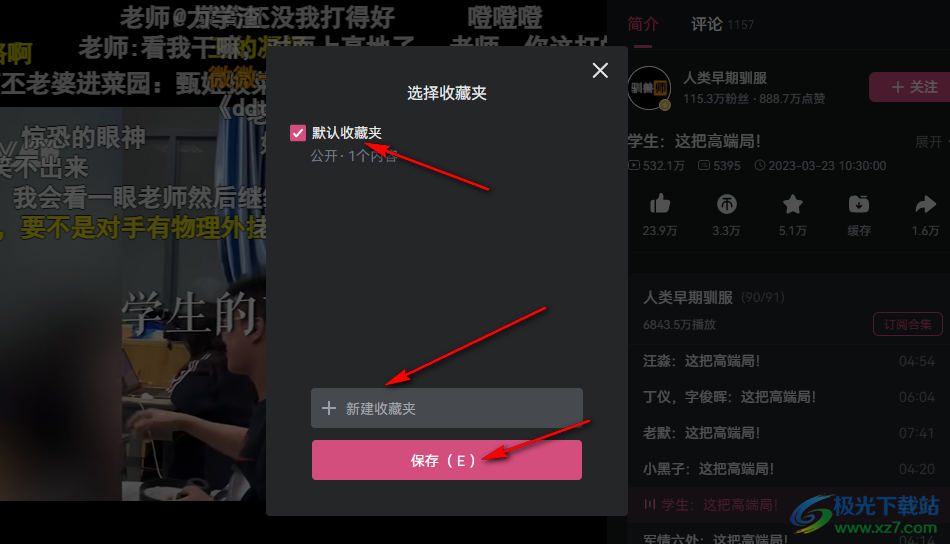
4、第四步,收藏成功之后,我们点击视频页面左上角的“回到主界面”选项,回到哔哩哔哩的首页
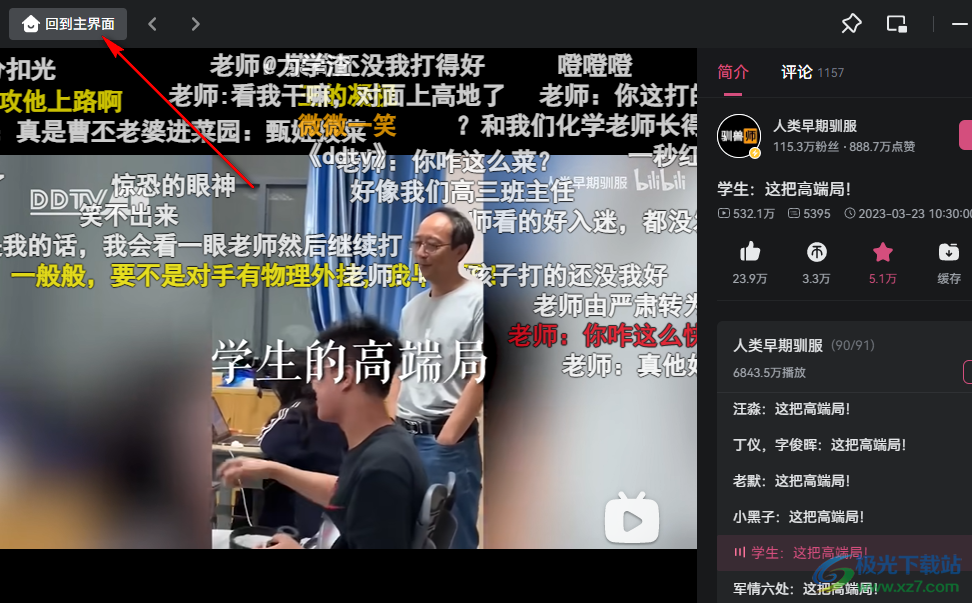
5、第五步,回到首页之后,我们在左侧列表中点击“我的”选项,然后在右侧页面中打开“我的收藏”选项,就能在收藏夹下看到自己收藏的视频了
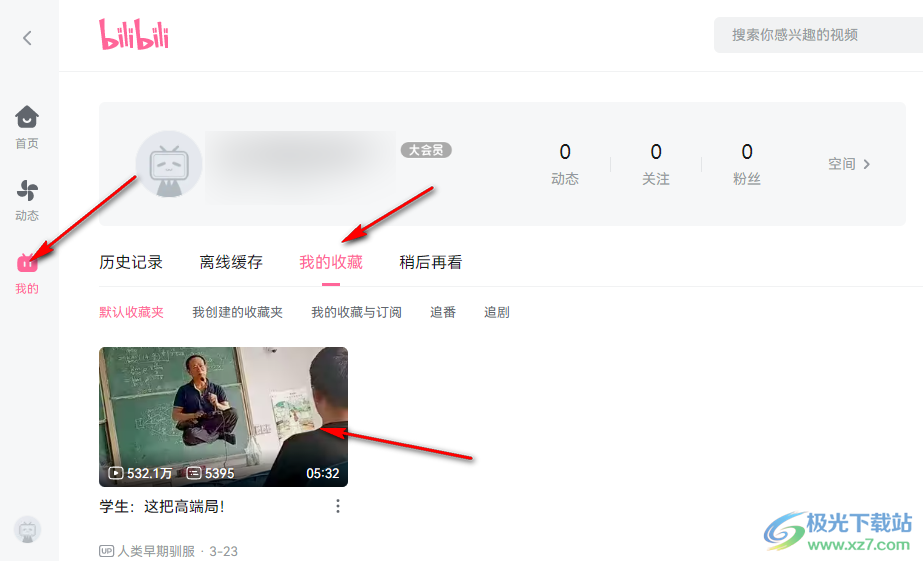
以上就是小编整理总结出的关于哔哩哔哩收藏视频并查看收藏夹的方法,我们在哔哩哔哩中打开一个视频,然后点击视频右侧的五角心图标将视频进行收藏,再回到哔哩哔哩首页并点击“我的”选项,在“我的”页面中打开“我的收藏”选项,最后就能看到收藏夹以及收藏的视频了,感兴趣的小伙伴快去试试吧。

大小:218 MB版本:v1.15.0环境:WinAll, WinXP, Win7, Win10
- 进入下载
相关推荐
相关下载
热门阅览
- 1百度网盘分享密码暴力破解方法,怎么破解百度网盘加密链接
- 2keyshot6破解安装步骤-keyshot6破解安装教程
- 3apktool手机版使用教程-apktool使用方法
- 4mac版steam怎么设置中文 steam mac版设置中文教程
- 5抖音推荐怎么设置页面?抖音推荐界面重新设置教程
- 6电脑怎么开启VT 如何开启VT的详细教程!
- 7掌上英雄联盟怎么注销账号?掌上英雄联盟怎么退出登录
- 8rar文件怎么打开?如何打开rar格式文件
- 9掌上wegame怎么查别人战绩?掌上wegame怎么看别人英雄联盟战绩
- 10qq邮箱格式怎么写?qq邮箱格式是什么样的以及注册英文邮箱的方法
- 11怎么安装会声会影x7?会声会影x7安装教程
- 12Word文档中轻松实现两行对齐?word文档两行文字怎么对齐?
网友评论